お役立ち!エクセルショートカット~同じ操作を繰り返す~
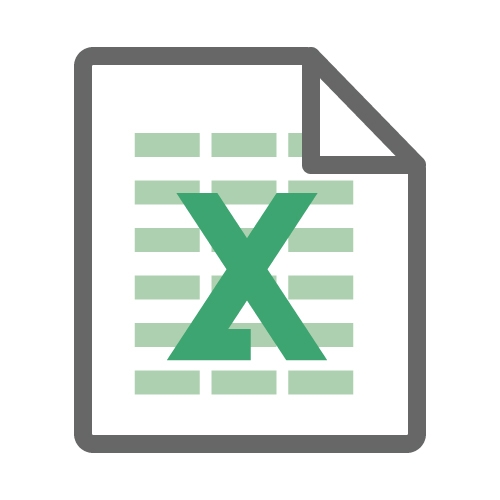
エクセルで作業をするときに、桁区切り表示にするためにリボンのボタンを何度も押したりしていませんか?
このような作業に限らず、書式設定をするとき何度も同じ操作を繰り返すのを面倒くさいと感じている人も多いと思います。
そこで、今回紹介するのは、その煩わしさを解消するショートカットです。
今回ご紹介するショートカットキー
F4 (ファンクションキー )
機能:直前の操作を繰り返す
「直前の操作を繰り返す」というシンプルなショートカットなのですが、かなり役に立ちます。特に書式設定をするときには威力を発揮します。
ちなみに「Ctrl+Y」も同じ操作が可能ですが、ふたつキーを押すよりひとつで済む方がよいですよね?
いくつかそのパターンを説明します。
同じ色を塗る
一度セルの色を塗る作業をしたら、別のセルを選択してF4を押します。
何度も繰り返すことが出来るので、何か所か同じように色を塗りたいときは、セルを選んでF4を押すだけで作業完了です。
罫線を引く
私は実線で罫線を引くと太すぎて表が見づらくなるので、よく破線で罫線を引きます。破線はリボンのボタンでは引けないので、書式設定で処理しなければなりません。セルを選択して、都度、書式設定すると非常に煩わしいです。そこで、F4が活躍するわけです。
最初はもちろん書式設定で破線の罫線を引くわけですが、次からはF4を押すだけで作業終了です。とっても便利です。
セルの結合や解除
セルを結合したり、セルの結合を解除したりする場合もF4は活躍します。もう、リボンのボタンを何度も押すことからは解放されますね。
F4で繰り返しの作業ができないもの
「Ctrl+C」でコピーしてから「Ctrl+V」で貼り付けた後、F4で再度貼り付けると、その後は貼り付けが出来ません。なので、このときは「Ctrl+V」で連続貼り付けして下さい。
F4の別の機能
F4には「相対参照と絶対参照を切り替える」ことができます。
詳しくは別記事で解説しますので、ぜひ見てみてください。
押さえておきたいショートカットを一覧でまとめていますので、ぜひご覧ください。